Cartuccia della stampante HP bloccata sul lato destro o sinistro
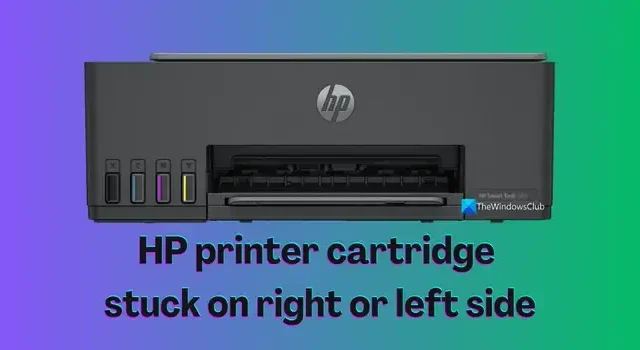
Le stampanti HP sono robuste e affidabili, ma a volte si verificano problemi che possono essere risolti facilmente. A volte, la cartuccia della stampante si blocca, il che non solo interrompe il flusso di lavoro ma solleva preoccupazioni sulla stampante stessa. In questa guida alla risoluzione dei problemi, risolviamo il problema quando la cartuccia della stampante HP è bloccata sul lato destro o sinistro.
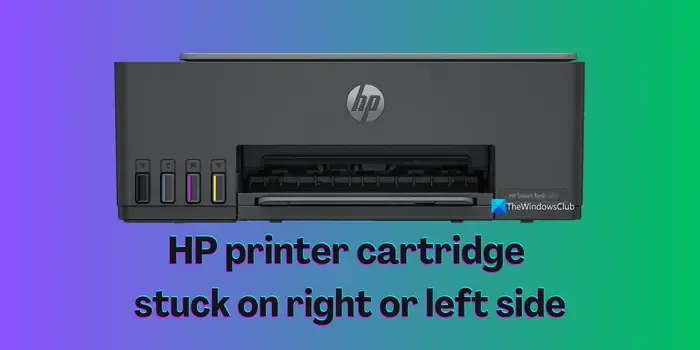
Cartuccia della stampante HP bloccata sul lato destro o sinistro
Se la cartuccia della stampante HP è bloccata sul lato destro o sinistro, rendendo difficile la stampa, le seguenti soluzioni possono risolvere il problema.
- Controlla se la cartuccia è compatibile
- Verificare la presenza di eventuali ostruzioni o carta inceppata
- Spostare manualmente il carrello
- Controlla se c’è qualcosa di rotto
- Reimpostare la stampante
- Aggiorna il firmware della stampante
- Contattare l’assistenza HP
Entriamo nelle specifiche di ciascun metodo e risolviamo il problema.
1] Controlla se la cartuccia è compatibile
Se hai appena sostituito la cartuccia, assicurati che sia compatibile con la stampante che possiedi. A volte è normale confondersi con i modelli e ottenere cartucce che differiscono leggermente dal modello attuale. Se la cartuccia è la stessa, rimuovetela e reinseritela dopo averla pulita con un panno morbido. Inoltre, controlla se la cartuccia è allineata correttamente nella stampante.
2] Verificare la presenza di eventuali ostruzioni o carta inceppata
È normale che la carta si incastri e che la polvere o qualcosa ostruisca la stampante. Assicurarsi che la stampante e la cartuccia siano prive di oggetti estranei e prive di polvere. Pulire accuratamente le parti rimovibili con un panno pulito e morbido, quindi reinserirle. Quindi, prova a utilizzare la stampante e verifica se riscontri problemi con la cartuccia.
3] Muovere manualmente il carrello
Alcune stampanti sono dotate di carrelli mobili che contengono le cartucce. Quando si incastrano, sembra che la cartuccia sia incastrata. Sposta delicatamente il carrello manualmente e verifica se il problema viene risolto. Assicurati di non applicare una pressione maggiore perché potresti rompere il carrello o la stampante stessa poiché le parti sono troppo delicate.
4] Controlla se c’è qualcosa di rotto
È possibile che qualcosa nella stampante sia rotto o che una vite si sia staccata. In questi casi riscontriamo problemi come cartucce bloccate sul lato sinistro o destro. Esaminare attentamente la stampante e la cartuccia e assicurarsi che non vi sia nulla di rotto che possa ostacolare il funzionamento della cartuccia.
5] Reimpostare la stampante
Se uno qualsiasi dei componenti interni della stampante causa il blocco della cartuccia, il problema può essere risolto con un ripristino. Un semplice ripristino della stampante può risolvere molti problemi ad essa associati.
Per ripristinare la stampante HP,
- Spegnere la stampante.
- Scollegare il cavo di alimentazione dalla stampante.
- Attendi 30 secondi.
- Ricollegare il cavo di alimentazione alla stampante.
- Accendi la stampante.
6] Aggiorna il firmware della stampante
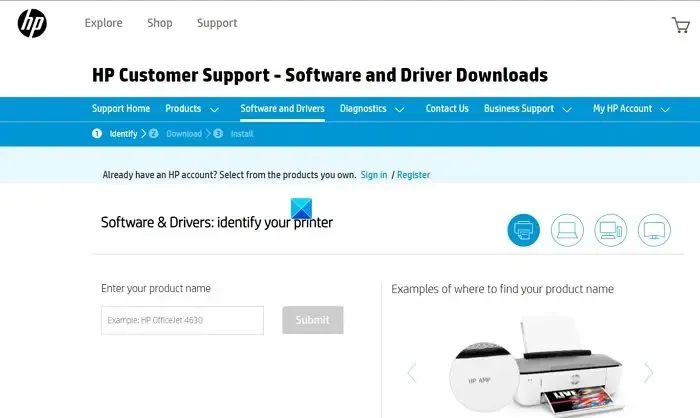
È possibile che un bug o un danneggiamento del firmware della stampante possa aver bloccato la cartuccia. È necessario aggiornare il firmware della stampante per risolvere il problema del software che risolve il problema con la cartuccia. Scarica il firmware in base al modello della tua stampante dal sito Web del supporto HP e installalo sul PC mentre è collegato alla stampante. Assicurarsi che la stampante sia accesa quando si installa il software. Dopo l’installazione, riavvia il PC e la stampante affinché le modifiche abbiano effetto.
7] Contattare l’assistenza HP
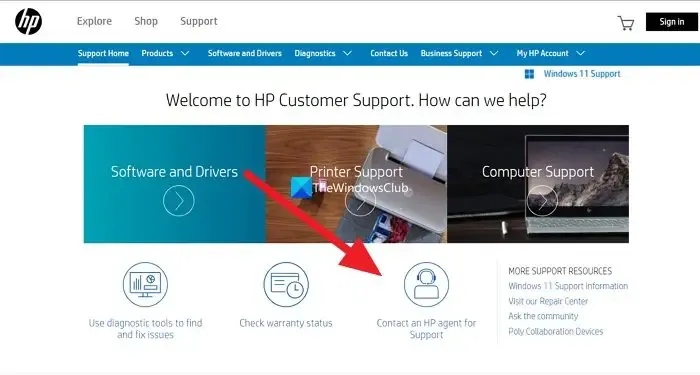
Se nessuna delle soluzioni di cui sopra ti ha aiutato a risolvere il problema della cartuccia, devi contattare l’assistenza HP per farlo risolvere da loro. Il modo più semplice per contattare il team di supporto HP è tramite il sito Web di supporto.
Per contattare il team di supporto HP:
- Apri un browser Web e vai a support.hp.com.
- Fare clic su Contatta un agente HP per il supporto nella home page
- Quindi, segui le istruzioni visualizzate sullo schermo e ottieni supporto.
È anche possibile portare la stampante al centro di assistenza più vicino individuando il centro di assistenza utilizzando lo strumento Locator centro di assistenza HP.
Perché la testina della mia stampante HP è bloccata sul lato destro?
Se c’è un inceppamento della carta o qualsiasi oggetto estraneo come polvere o qualcosa che ostruisce la stampante, vedrai la sua testa bloccata sul lato destro o sinistro. Controllare la carta e rimuoverla se presenta delle pieghe oppure pulire accuratamente la testina con un panno morbido.
Come posso riparare una cartuccia d’inchiostro bloccata nella mia stampante HP?
Se la cartuccia d’inchiostro è bloccata nella stampante HP, assicurarsi che non vi sia carta bloccata o parti danneggiate che la ostruiscono. A volte anche i problemi del firmware possono causare tali problemi. Innanzitutto, assicurati che tutto sia a posto con la stampante fisicamente, quindi aggiorna il firmware se nulla aiuta.



Lascia un commento